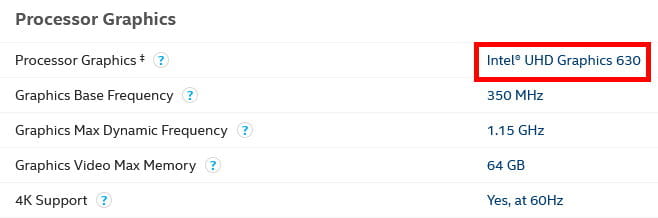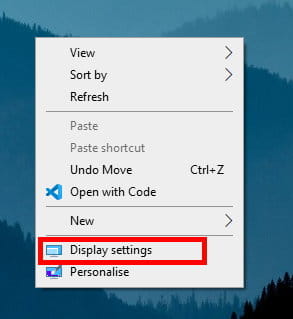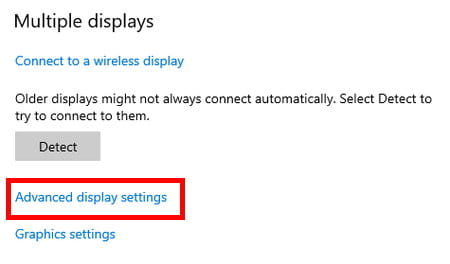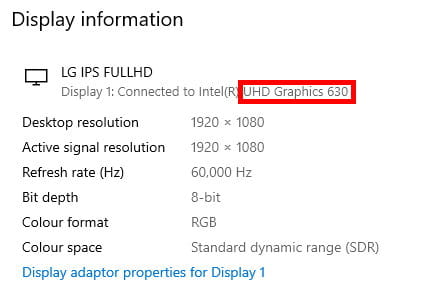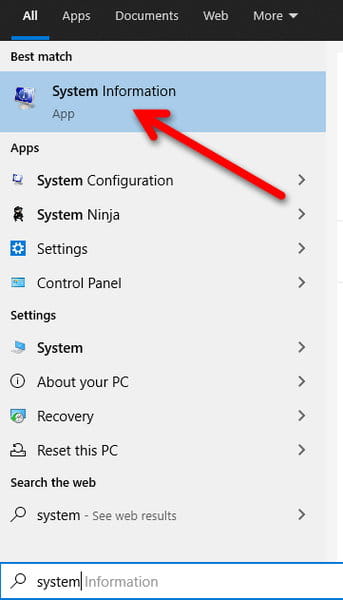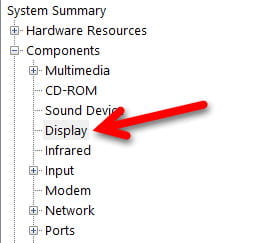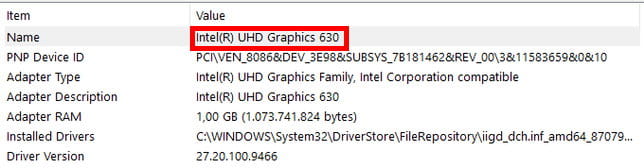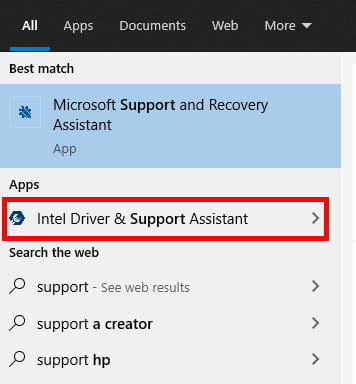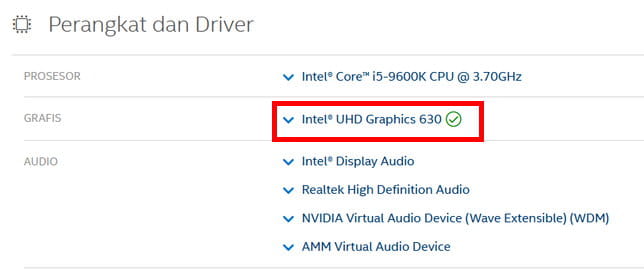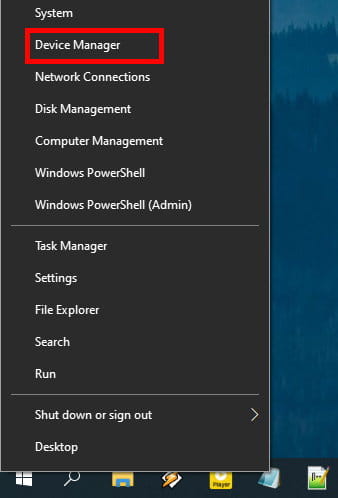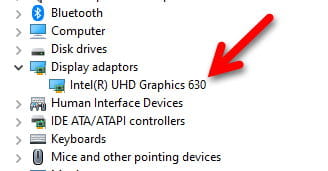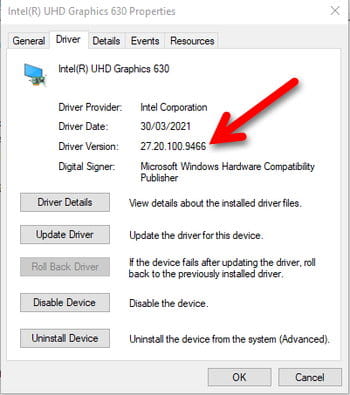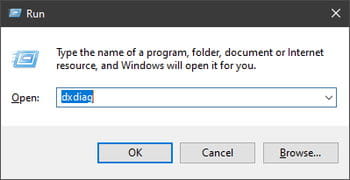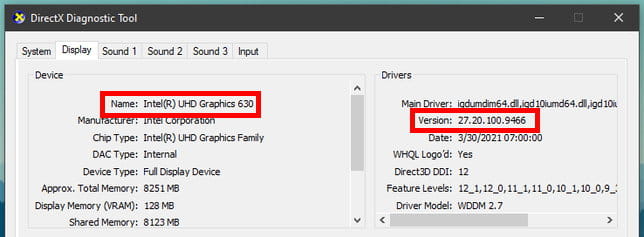Mengetahui versi dari Intel HD Graphics yang terpasang sangatlah penting, agar saat Anda menginstal atau memperbarui driver, Anda memilih versi driver yang sesuai sehingga kartu grafis Intel Anda dapat berfungsi dengan baik.
Artikel ini akan menjelaskan berbagai macam cara untuk memeriksa versi dari Intel HD Graphics di Windows.
Langsung saja, berikut adalah 6 cara untuk memeriksa versi Intel HD Graphics di Windows.
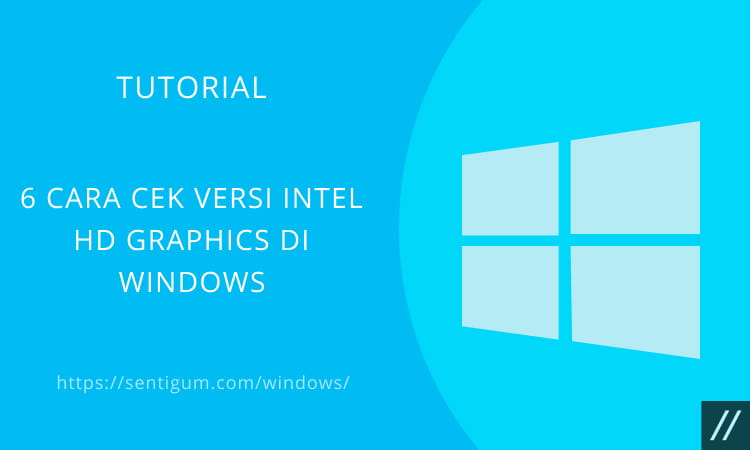
Intel Product Specifications
Cara pertama untuk mengetahui versi Intel HD Graphics yang terpasang adalah melalui halaman spesifikasi produk di situs web Intel.
- Buka browser dan kunjungi halaman Intel Product Specifications.
- Ketikkan tipe prosesor Anda di kotak pencarian lalu pilih produk yang sesuai.
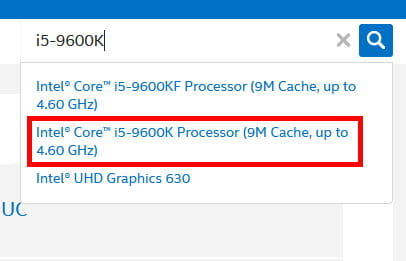
- Gulir turun halaman ke bagian Processor Graphics. Versi Intel HD Graphics Anda dapat dilihat pada bagian Processor Graphics.

Cara Cek Tipe Prosesor
Jika Anda tidak tahu tipe prosesor yang digunakan, Anda dapat memeriksanya melalui halaman About.
Tekan kombinasi tombol Win + S untuk membuka jendela pencarian. Selanjutnya, ketikkan about dan klik About your PC dari hasil pencarian.
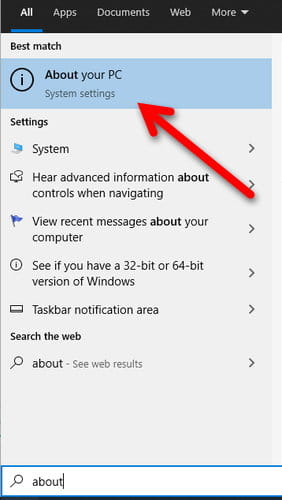
Lihat pada bagian Device specifications. Tipe prosesor dapat Anda lihat pada bagian Processor.
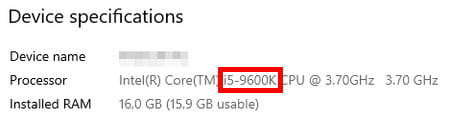
Display settings
Cara berikutnya untuk memeriksa versi Intel HD Graphics adalah melalui menu Display settings.
- Klik kanan pada area kosong di desktop Anda kemudian pilih Display settings dari menu konteks.

- Pada bagian Multiple displays, klik menu Advanced display settings.

- Versi Intel HD Graphics akan ditampilkan di bagian atas.

System Information
Versi Intel HD Graphics juga dapat dilihat dengan membuka System Information.
- Tekan kombinasi tombol Win + S lalu ketikkan system. Selanjutnya, klik System Information dari hasil pencarian. Cara lain untuk membuka System Information adalah melalui jendela Run. Tekan kombinasi tombol Win + R lalu ketikkan msinfo32 dan tekan Enter.

- Di bagian kiri, buka menu Components > Display.

- Anda akan melihat versi Intel HD Graphics pada bagian Name. Dengan cara ini, Anda pun dapat melihat versi driver yang digunakan.

Intel Driver & Support Assistant
Identifikasi versi Intel HD Graphics juga dapat dilakukan dengan menginstal Intel Driver & Support Assitant.
- Instal Intel Driver & Support Assistant.
- Jalankan programnya, Anda akan diarahkan ke halaman identifikasi driver di situs web Intel.

- Versi Intel HD Graphics akan ditampilkan pada bagian Perangkat dan Driver > GRAFIS.

Device Manager
- Klik kanan tombol Start lalu pilih Device Manager.

- Klik bagian Display adaptors.

- Anda pun dapat memeriksa versi driver dengan cara klik kanan pada kartu grafis yang digunakan lalu pilih Properties. Selanjutnya, pilih tab Driver.

DxDiag
Ini adalah cara sederhana lainnya untuk memeriksa versi Intel HD Graphics yang di Windows.
- Tekan kombinasi tombol Win + Run untuk membuka jendela Run.
- Ketikkan dxdiag kemudian tekan Enter.

- Pada jendela DirectX Diagnostic Tool, pilih tab Display. Versi Intel HD Graphics dapat dilihat pada bagian Name. Anda pun dapat melihat versi driver yang digunakan pada bagian Version.

Baca Juga:
- Cara Cek Versi PowerShell di Windows 10
- Cara Cek Versi .NET Framework di Windows 10
- Cara Mengembalikan Realtek HD Audio Manager di Windows 10
- Cara Cek dan Mengatur Resolusi Layar di Windows 10
- Menghapus File Driver NVIDIA Lama di Windows
- Cara Mengubah Refresh Rate Monitor di Windows 10
- Mencegah Koneksi Mouse Bluetooth Terputus di Windows